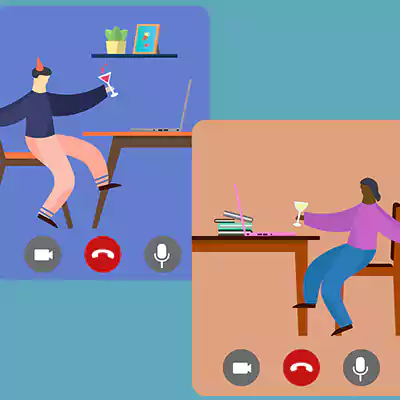So könne Sie überprüfen, ob ein PC die TPM 2.0-Anforderungen von Windows 11 erfüllt

Unternehmen können ein Upgrade auf Windows 11 durchführen, ohne ihre vorhandenen PCs austauschen zu müssen. Hier erfahren Sie, wie Sie herausfinden können, ob Ihr PC die TPM 2.0-Anforderungen von Windows 11 erfüllt
Inhaltsverzeichnis
Die TPM 2.0-Anforderung von Windows 11 hat viele Unternehmen davon abgehalten, das neue Betriebssystem auf ihren vorhandenen PCs zu installieren.
Solche Unternehmen haben in der Regel mehrere Möglichkeiten, mit dem TPM 2.0-Problem umzugehen. Eine Möglichkeit besteht darin, die Hardwareanforderungen von Microsoft für Windows 11 zu umgehen - diese ist jedoch keine gute Idee. Es versetzt das Gerät in einen nicht unterstützten Zustand und kann außerdem den späteren Zugriff auf Sicherheitsupdates verhindern.
Die zweite Möglichkeit besteht natürlich darin, neue PC-Hardware zu kaufen. Dies ist zwar die beste Option für Unternehmen, um Windows 11 auszuführen, doch ist sie nicht immer praktikabel. Schließlich ist der Austausch älterer PCs mit Kosten verbunden.
Das bedeutet also, dass die meisten Unternehmen auf absehbare Zeit auf Windows 10 angewiesen sein werden? Vielleicht nicht. Sofern die PCs in Ihrem Unternehmen nicht außergewöhnlich alt sind, besteht eine sehr gute Chance, dass Sie Windows 11 bereits jetzt einsetzen können - ohne die PCs zu ersetzen oder gegen die Hardwareanforderungen von Microsoft und die Best Practices der Branche zu verstoßen.
Prüfen Sie auf deaktivierte TPM-Unterstützung
Mehrere PC-Hersteller bieten in ihren PCs zwar TPM 2.0-Unterstützung an, haben diese aber in der Regel standardmäßig deaktiviert. Als Microsoft zum ersten Mal die TPM 2.0-Anforderung für Windows 11 ankündigte, gab es eine Reihe von Bloggern, die den Lesern mitteilten, dass sie die TPM 2.0-Unterstützung im Unified Extensible Firmware Interface (UEFI) des PCs aktivieren können. Dies ist zwar ein guter Rat, aber viele der Blogger haben zwei wichtige Punkte nicht berücksichtigt:
- Nur weil Sie keine Option zur Aktivierung von TPM 2.0 sehen, heißt das nicht, dass es diese Option nicht gibt.
- Selbst wenn Ihr PC von Haus aus keine TPM 2.0-Unterstützung bietet, heißt das nicht, dass diese nicht nachgerüstet werden kann (und zwar für weniger Geld als Sie denken).
Auf der Suche nach der versteckten TPM-Option
Wie bereits erwähnt, unterstützen viele Systeme tatsächlich TPM 2.0, auch wenn sie TPM 2.0 nicht im UEFI des Systems aufführen. Der Grund dafür hat ein wenig mit Marketing zu tun.
TPM steht für Trusted Platform Module. Das ist ein etwas allgemeiner Begriff. Die Trusted Computing Group, eine Organisation, die mit der Pflege des TPM-Standards beauftragt ist, hat im Wesentlichen festgelegt, was es bedeutet, wenn ein Computer TPM 2.0-konform ist. Wichtig ist, dass es sich bei TPM nur um einen Standard handelt. Die PC-Hersteller sind nicht Eigentümer dieses Standards. Aus diesem Grund denken sich die Hersteller von Hauptplatinen oft eigene Bezeichnungen für die TPM-Unterstützung aus.
Wenn Sie also das UEFI Ihres Computers öffnen, finden Sie TPM 2.0 möglicherweise unter einem anderen Namen. Intel zum Beispiel verwendet Namen wie Identity Protection Technology (IPT) und Platform Trust Technology (PTT).
Wenn Sie Schwierigkeiten haben, die TPM-Option auf einem System zu finden, überprüfen Sie den CPU-Typ. Intel hat TPM 2.0 seit den Tagen der Skylake-CPU durchgängig unterstützt. Es gibt sogar ein paar Intel-Systeme, die TPM 2.0 unterstützen, obwohl sie vor Skylake gebaut wurden. Auch AMD hat mit seiner Ryzen 2500 CPU mit der Unterstützung von TPM 2.0 begonnen, obwohl einige Systeme ein Firmware-Update benötigen.
Sobald Sie festgestellt haben, ob die CPU eines PCs TPM 2.0 unterstützt, können Sie eine Websuche durchführen, um herauszufinden, wie die TPM-Funktion im UEFI des Systems genannt wurde. Vielleicht finden Sie auch heraus, wie Sie TPM 2.0 aktivieren können, da diese Option oft in verschiedenen Menüs versteckt ist.
Hinzufügen von TPM-Unterstützung
Wenn Sie feststellen, dass Ihr System von Haus aus keine TPM-Unterstützung bietet, können Sie möglicherweise ein TPM-Modul installieren. Dazu muss das System Ihres PCs über einen SPI TPM 2.0-Anschluss verfügen. Die Kosten für ein TPM-Modul variieren, aber oft finden Sie TPM-Module unter 20€.
Wenn Sie vorhaben, ein TPM-Modul zu installieren, sollten Sie zunächst ein Modul testen. Tun Sie dies unbedingt noch bevor Sie eine größere TPM-Modul-Bestellung für alle Ihre PCs vornehmen. Auf diese Weise können Sie überprüfen, ob das Modul mit den Windows 11 TPM 2.0-Anforderungen kompatibel ist. Es ist auch wichtig, die Kompatibilitätsinformationen zu überprüfen, da einige TPM 2.0-Zusatzmodule nur mit bestimmten Systemplatinen funktionieren.